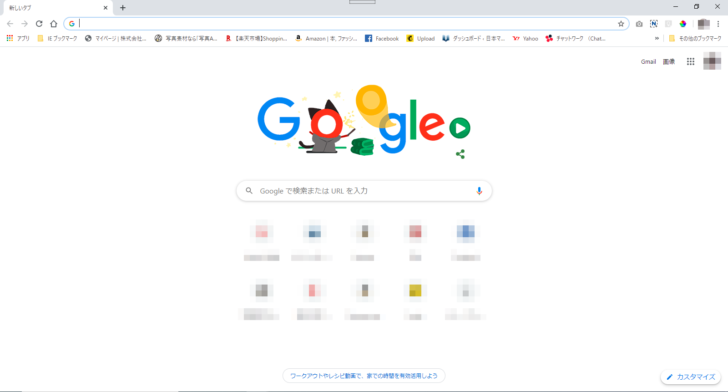目次
From 長田真毅
前回、前々回とZOOMに関しての記事を書きましたが、今回もテレワーク関連のちょっとした小技を書こうと思います。
今回はGoogle謹製ウェブブラウザのChromeで、ブックマークバーを表示・非表示させる方法です。
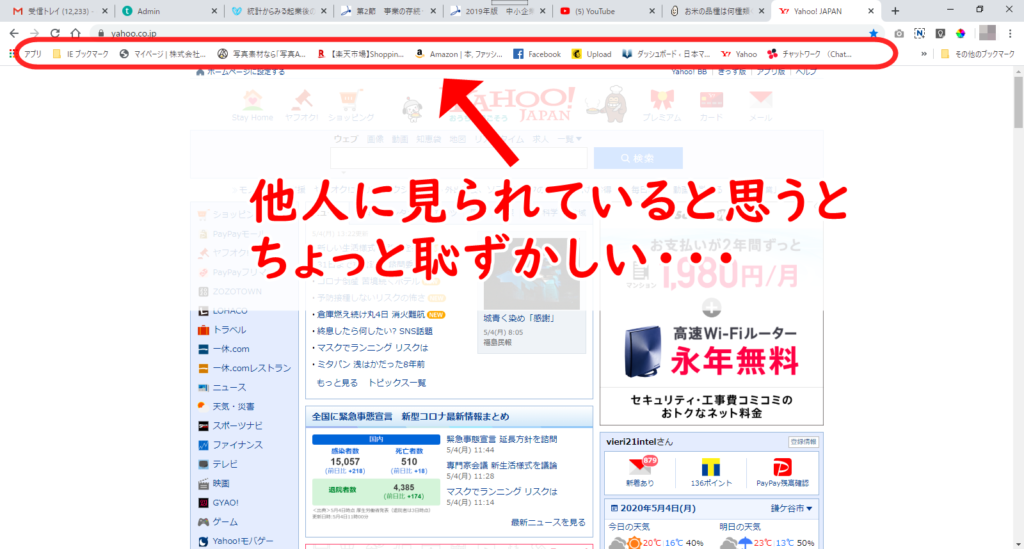
Google Chromeの画面。ブックマークバーを見られるのはちょっと恥ずかしいです^^;
オンラインのビデオ会議などで自分の画面を共有したりすることがあるかと思いますが、そんな時に自分のブックマークバーを見られしまうのは、ちょっと恥ずかしいですよね^^;
(会社から支給されたPCとかならあまりないと思いますが、個人で使用しているPCだと私的なブックマークバーは多くなりがちで、他人に見られるのはちょっと恥ずかしいです。一応整理はしていますけどね。)
覚えると簡単なのですが、実は意外な引っ掛かりやすいポイントもあるので、ぜひ覚えてほしいです!
Google Chromeのブックマークバーを表示・非表示させる方法
Google Chromeのブックマークバーを表示・非表示させるのはとっても簡単です。
1)まずはブラウザ画面の右上にある「…」を選択します。
2)次に「ブックマーク(B)を選択します」
3)次に「ブックマークバーを表示(S)」を選択します
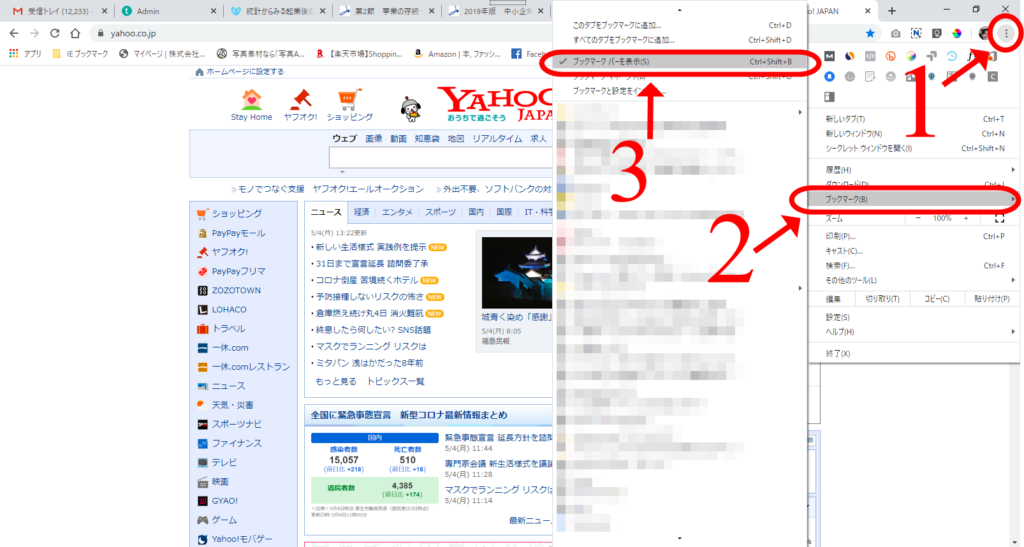
Google Chromeの設定画面
1)~3)の操作は「Ctrlボタン+Shiftボタン+B」でも可能です。
↑この時に既にブックマークバーが表示されている場合は「ブックマークバーを表示(S)」の左にチェックマークが付いていると思います。これが外れると、ブックマークバーが表示されないはずです。同じ操作でブックマークバーの表示・非表示を切り替えることができます。
もちろん、この設定はシークレットウィンドウでも有効です。普通のウィンドウで設定したものがそのままシークレットウィンドウでも適用されますし、シークレットウィンドウの方を開いていて、その時に表示・非表示を設定した場合でも、通常のウィンドウを開いた時に設定が適用されています。
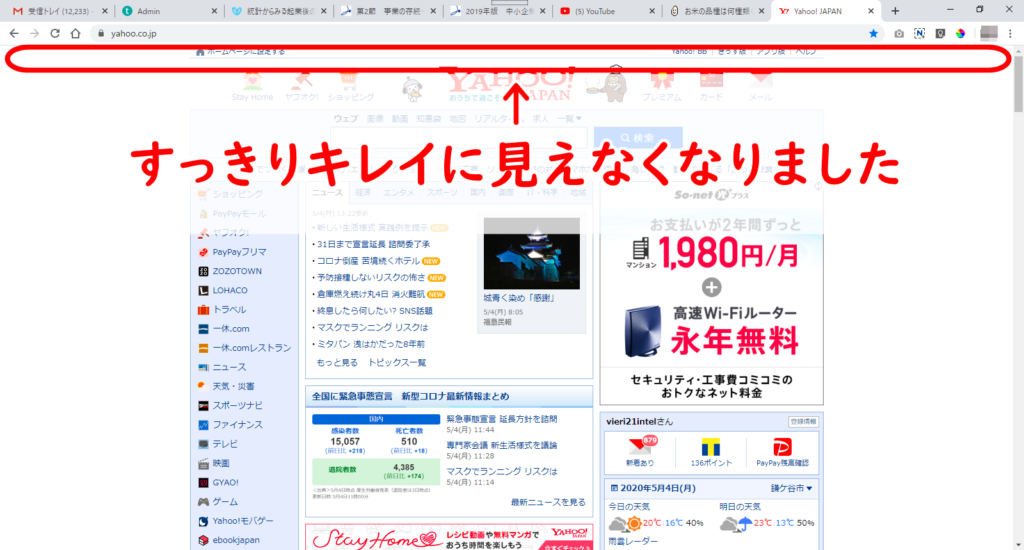
ブックマークバーが消え、スッキリしました
これで、他人に見られたくないブックマークも安心ですね^^
ただ、この設定ですがちょっとした問題があります。
ブックマークバーを表示・非表示させる際の注意点
この設定方法の注意点ですが、ブックマークバーを非表示にしているにも関わらず、ブックマークバーがどうしても表示されてしまうタイミングが1つだけあります。
そのタイミングは「新しいタブを表示(選択)している時」です。
この時だけはどんな設定でもブックマークバーが表示されてしまいます。
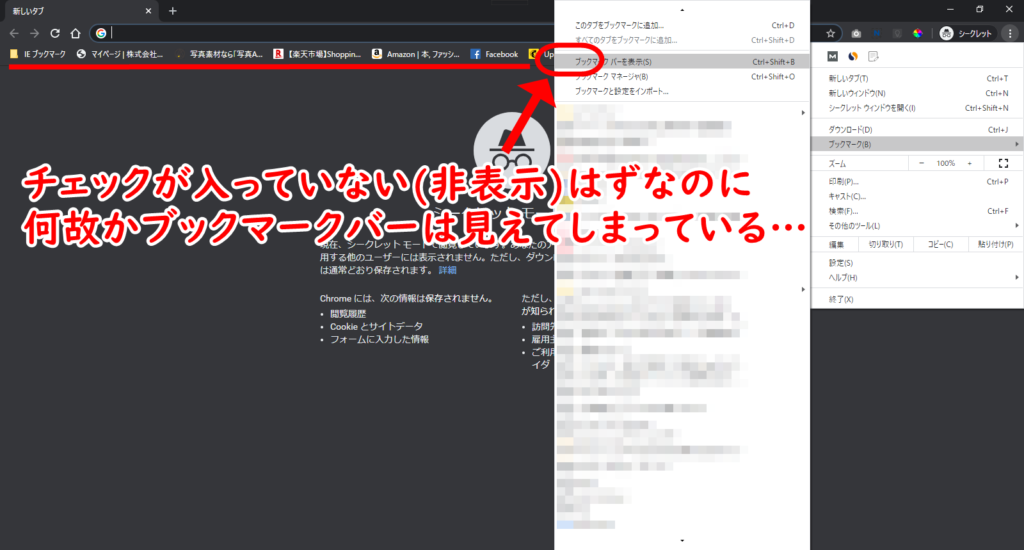
ブックマークバーを表示させない設定になっているはずなのに、お分かりいただけたであろうか…
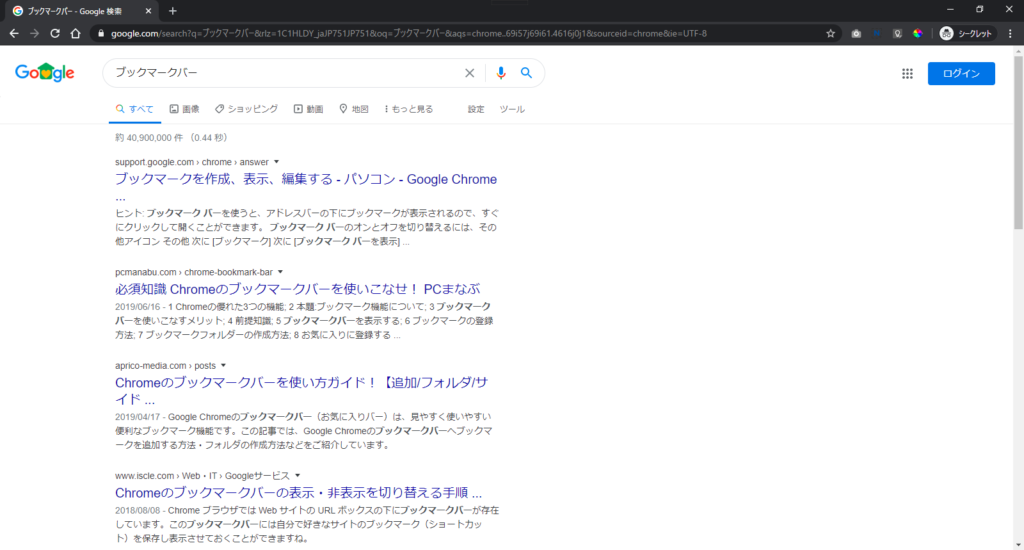
新しいタブから移動するとブックマークバーが消える
これだけは、どうしてもこの設定で非表示にできないようです。「新しいタブ」ではなく、どこかのサイトを表示させれば非表示になるのですが、なんでこんな仕様なんでしょうか… 本当に謎仕様です。
対策としては、画面共有前にサイトを表示させておくか、ブックマークをフォルダにまとめておいて常に見えないようにしておく(サイト表示にひと手間かける)などするくらいしか、僕は対策が思いつきませんでした^^;
海外製の拡張機能で、ウィンドウを開いた時に新しいタブを開かせない(任意のページを表示させる)ようにするものがあるようですが、それだけのために拡張機能を追加するのもちょっとなぁ…と思ってしまいました。
一応リンクを貼っておきます↓
New Tab Redirect
https://chrome.google.com/webstore/detail/new-tab-redirect/icpgjfneehieebagbmdbhnlpiopdcmna?hl=ja
最後に
最近仕事で人と話すのは、もっぱらビデオチャットばかりですが、できるだけスマートに見せたいものですよね^^;
仕事と生活・趣味の両立と言っては言いすぎかもしれませんが、できるだけ利便性は落とさずにPCを使っていきたいところです。簡単に表示・非表示を切り替えられるので、ぜひあなたも使ってみてくださいね^^
本日も最後までお読みいただき、ありがとうございました!
PS.
JMWAでは今後も楽しい、
そして役に立つメルマガを
配信していきます。
まだ登録がお済でない方は
協会HPのバナーより